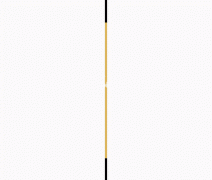在word中,可以轻松字符添加圈号,制作出各种各样的带圈字符。操作步骤如下:
1.选定要添加圈号的字符。如果是汉字、全角的符号、数字或字母,只能选择一个字符;如果是半角的符号、数字或字母,最多可选择两个,多选的将自动被舍弃。
2.执行;格式”→;中文版式”→;带圈字符”,打开;带圈字符”对话框。可见选中的文字已出现;文字”框中,在列表中还列出了最近所使用过的字符。
提示:在具体使用中,可以不经过第一步,直接打开此对话框,在;文字”框中直接输入要添加圈号的字符。
3.在;圈号”列表中选择要选用的圈号类型。
4.单击;确定”按钮。
提示:
1.当改变带圈字符的字号时,因圈号和圈内字符的字号变为同样大小,结果导致字符溢出圆圈之外。解决方法为:选中此带圈字符,重新打开;带圈字符”对话框,选择;缩小文字”样式或;增大圈号”样式,前者可在圈号不变的情况下将文字缩小,后者则保证字符大小不变将圈号扩大,最后单击;确定”按钮。
2.如果要删除字符的圈号样式,可选定之,打开;带圈字符”对话框,选择样式中的;无”,再单击;确定”按钮。
3.这种带圈字符的设计是用域实现的,知道了这一点,就可以随心所欲地创造出有个性的带圈字符了。
具体操作的动画演示过程如下: